Swyddogaeth Excel TEXTBORE
Mae'r ffwythiant TEXTBEFORE yn dychwelyd y testun sy'n digwydd cyn is-linyn neu amffinydd penodol.
Nodyn: Dim ond yn Excel ar gyfer Microsoft 365 ar y sianel Insider y mae'r swyddogaeth hon ar gael.
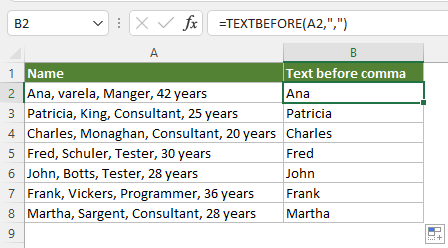
Cystrawen
=TEXTBEFORE(text, delimiter, [instance_num], [match_mode], [match_end], [if_not_found])
Dadleuon
Sylwadau
Gwerth dychwelyd
Mae'n dychwelyd y llinyn testun a echdynnwyd.
enghraifft
Yma, rydym yn cymryd y rhestr testun canlynol fel enghraifft i ddangos sut i ddefnyddio'r swyddogaeth TEXTBORE i echdynnu testun o dan amodau gwahanol.
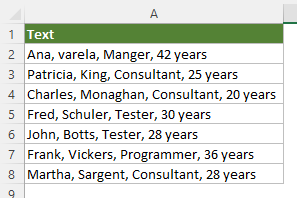
#Enghraifft1: Tynnwch y testun cyn yr amffinydd cyntaf yn Excel
I echdynnu'r testun sy'n digwydd cyn y coma cyntaf yn y celloedd penodedig, cymhwyswch y swyddogaeth TEXTBEFORE fel a ganlyn.
Dewiswch gell wrth ymyl y gell testun cyntaf lle rydych chi am dynnu'r testun ohono, rhowch y fformiwla ganlynol a gwasgwch y Rhowch allweddol i gael y canlyniad. Dewiswch y gell canlyniad hon, llusgwch ei Trin AutoFill lawr i gael gweddill y canlyniadau.
=TEXTBEFORE(A2,",")
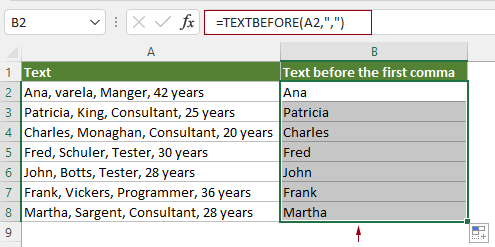
Nodyn: Yn yr achos hwn, dim ond y ddwy ddadl gyntaf sydd eu hangen yn y fformiwla.
#Enghraifft2: Tynnwch y testun cyn yr Nfed amffinydd yn Excel
Yn ddiofyn, mae swyddogaeth TEXTBEFORE yn echdynnu'r testun cyn yr amffinydd cyntaf yn y llinyn testun, hyd yn oed os oes amffinyddion lluosog yn y testun. Os ydych chi am echdynnu'r testun cyn yr amffinydd Nth, fel yr ail goma yn yr achos hwn, gallwch chi gymhwyso'r swyddogaeth TEXTBEFORE fel a ganlyn.
Dewiswch gell wrth ymyl y gell testun cyntaf lle rydych chi am dynnu'r testun ohono, rhowch y fformiwla ganlynol a gwasgwch y Rhowch allweddol i gael y canlyniad. Dewiswch y gell canlyniad hon, llusgwch ei Trin AutoFill lawr i gael gweddill y canlyniadau.
=TEXTBEFORE(A2,",",2)
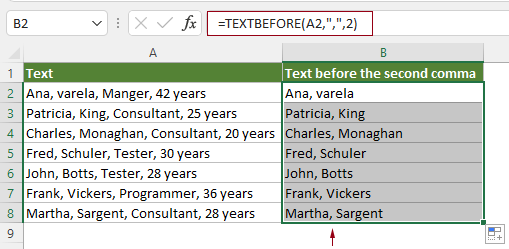
Nodyn: I echdynnu'r testun sy'n digwydd cyn yr nfed amffinydd, does ond angen i chi nodi'r Enghraifft_num dadl fel y rhif cyfatebol. Yn yr achos hwn, rwy'n nodi'r rhif 2 i nodi'r ail goma.
#Enghraifft3: Tynnwch y testun cyn is-linyn penodol (achos ansensitif) yn Excel
Yn ddiofyn, mae swyddogaeth TEXTBEFORE yn sensitif i achosion. Os ydych chi am echdynnu testun heb sensitifrwydd achos, gallwch chi gymhwyso'r swyddogaeth TEXTBEFORE fel a ganlyn.
Dewiswch gell wrth ymyl y gell testun cyntaf lle rydych chi am dynnu'r testun ohono, rhowch y fformiwla ganlynol a gwasgwch y Rhowch allweddol i gael y canlyniad. Dewiswch y gell canlyniad hon, llusgwch ei Trin AutoFill lawr i gael gweddill y canlyniadau.
=TEXTBEFORE(A2,"Consultant",1,1)
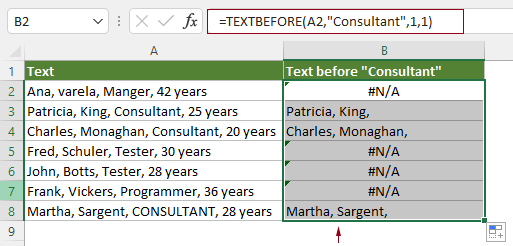
Nodyn: I analluogi sensitifrwydd achos yn y swyddogaeth TEXTBEFORE, mae angen i chi nodi'r ddadl Match_mode fel 1. Yn yr achos hwn, bydd y testun sy'n digwydd cyn yr is-linyn “Ymgynghorydd” neu “YMGYNGHORYDD” yn cael ei dynnu.
#Enghraifft4: Dychwelwch werth wedi'i deilwra pan nad yw TEXTBEFORE yn cyfateb i unrhyw destun
Fel y dangosir yn y sgrinlun uchod, yn ddiofyn, mae'r ffwythiant TEXTBEFORE yn dychwelyd # N/A pan na chanfyddir unrhyw gyfatebiaeth. I ddychwelyd gwerth wedi'i deilwra pan nad yw TEXTBEFORE yn cyfateb i unrhyw destun, gallwch gymhwyso'r swyddogaeth TEXTBEFORE fel a ganlyn.
Dewiswch gell wrth ymyl y gell testun cyntaf lle rydych chi am dynnu'r testun ohono, rhowch y fformiwla ganlynol a gwasgwch y Rhowch allweddol i gael y canlyniad. Dewiswch y gell canlyniad hon, llusgwch ei Trin AutoFill lawr i gael gweddill y canlyniadau.
=TEXTBEFORE(A2,"Consultant",1,1,,"text not found")
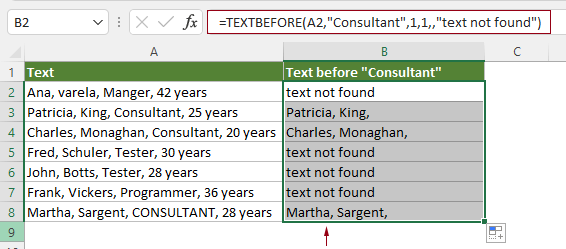
Nodyn: Yn y fformiwla hon, “testun heb ei ddarganfod” yw'r gwerth personol i'w ddychwelyd os nad oes unrhyw destunau cyfatebol wedi'u canfod gan swyddogaeth TEXTBEFORE. Gallwch ei newid yn ôl yr angen.
#Enghraifft5: Tynnwch y testun cyn yr amffinydd olaf yn Excel
Fel arfer, gallwch chi nodi'r paramedr instance_num i echdynnu'r testun cyn yr nfed amffinydd mewn llinyn testun. Os oes angen i chi echdynnu'r testun cyn yr amffinydd olaf, y ffordd hawsaf o gyflawni'r dasg hon yw nodi rhif negyddol ar gyfer y paramedr hwn.
Er enghraifft, i echdynnu'r testun sy'n digwydd cyn y coma olaf yn y tabl isod, gellir newid y swyddogaeth TEXTBEFORE fel a ganlyn.
Dewiswch gell (dyweder B2 yn yr achos hwn), nodwch y fformiwla ganlynol a gwasgwch y Rhowch allwedd. Dewiswch y gell canlyniad hon a llusgwch ei Trin AutoFill lawr i gael gweddill y canlyniadau.
=TEXTBEFORE(A2,",",-1)
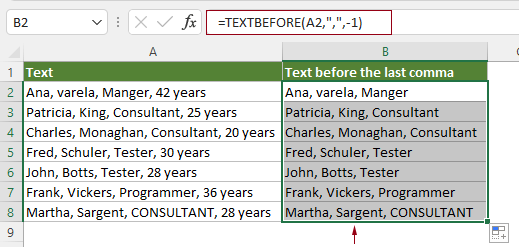
Nodyn: Yma -1 yn y fformiwla yn helpu i chwilio y llinyn testun gwreiddiol o'r diwedd.
Swyddogaethau Cysylltiedig
Swyddogaeth Excel TEXTAFTER
Mae'r ffwythiant TEXTAFTER yn echdynnu ac yn dychwelyd y testun sy'n digwydd ar ôl is-linyn neu amffinydd penodol.
Swyddogaeth TEXTSPLIT Excel
Mae'r ffwythiant TEXTSPLIT yn hollti llinynnau testun gan amffinydd penodol i arae ar draws colofnau a rhesi.
Swyddogaeth VALUETOTEXT Excel
Mae'r ffwythiant VALUETOTEXT yn trosi unrhyw werth penodedig yn destun.
Yr Offer Cynhyrchedd Swyddfa Gorau
Kutools for Excel - Yn Eich Helpu i Sefyll Allan O Dyrfa
Kutools ar gyfer Excel Mae ganddo Dros 300 o Nodweddion, Sicrhau mai dim ond clic i ffwrdd yw'r hyn sydd ei angen arnoch chi...

Tab Office - Galluogi Darllen a Golygu Tabiau yn Microsoft Office (gan gynnwys Excel)
- Un eiliad i newid rhwng dwsinau o ddogfennau agored!
- Gostyngwch gannoedd o gliciau llygoden i chi bob dydd, ffarweliwch â llaw llygoden.
- Yn cynyddu eich cynhyrchiant 50% wrth wylio a golygu sawl dogfen.
- Yn dod â Thabiau Effeithlon i'r Swyddfa (gan gynnwys Excel), Just Like Chrome, Edge a Firefox.
